window10 锁屏 Windows10锁屏功能怎么用
更新时间:2024-04-18 13:50:26作者:yang
Window10作为微软最新的操作系统,拥有许多实用的功能,其中锁屏功能更是备受用户关注,Windows10锁屏功能不仅可以保护用户的隐私安全,还可以让用户在锁屏界面上显示个性化的信息和图片。想要使用Windows10的锁屏功能,只需在设置中简单设置即可。通过这项功能,用户可以轻松地自定义锁屏背景、添加个性签名、显示天气等信息,让锁屏界面更加个性化。
步骤如下:
1.打开设置
鼠标右键任务栏,在弹出的菜单中选择设置打开。
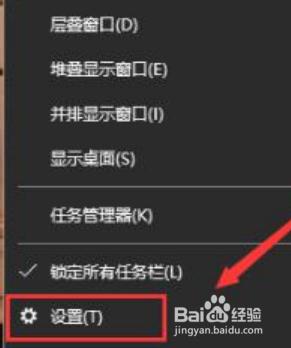
2.点击锁屏界面
在设置页面的左侧点击“锁屏界面”,继续下一步。
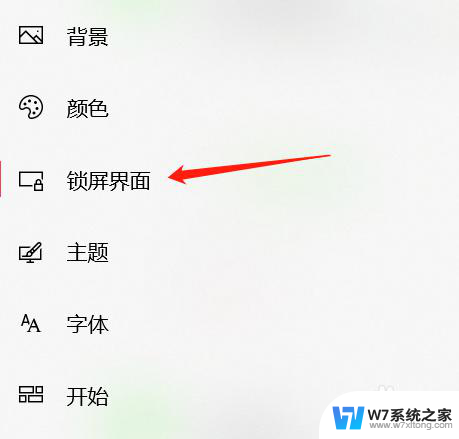
3.点击浏览
在背景处选择图片,在下方点击浏览按钮。

4.选择图片
选择你想设置的背景图片后,就能设置锁屏桌面。
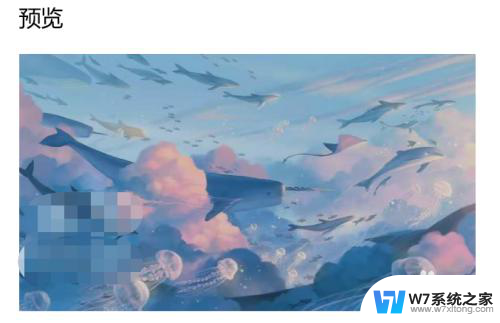
以上就是Windows 10锁屏的全部内容,如果你遇到这种情况,你可以按照以上操作解决问题,非常简单快速,一步到位。
window10 锁屏 Windows10锁屏功能怎么用相关教程
-
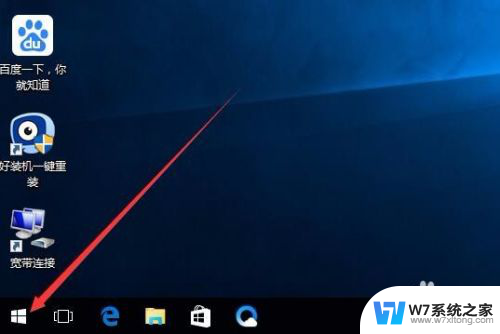 怎么把锁屏键添加到桌面 Win10如何设置一键锁屏功能
怎么把锁屏键添加到桌面 Win10如何设置一键锁屏功能2024-05-16
-
 windows10怎么设置不自动锁屏 Windows10系统如何取消自动锁屏设置
windows10怎么设置不自动锁屏 Windows10系统如何取消自动锁屏设置2024-04-08
-
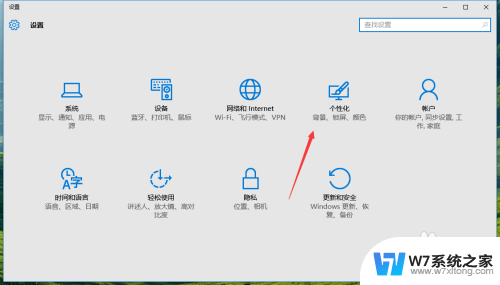 window10如何锁屏 Windows 10如何自定义锁屏界面
window10如何锁屏 Windows 10如何自定义锁屏界面2024-10-06
-
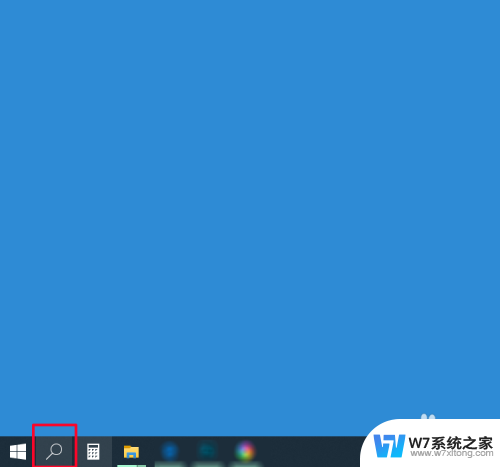 windows10自动锁屏 win10怎么设置自动锁屏时间
windows10自动锁屏 win10怎么设置自动锁屏时间2025-04-01
- window10怎么关闭照片 如何关闭Windows10锁屏界面的背景图片
- window锁屏快捷 Win10锁屏快捷键及手动锁屏方法介绍
- 电脑锁屏名字怎么更改 win10电脑怎么更改锁屏名
- win10锁屏看不到时间 Win10锁屏界面时间不显示怎么办
- windows怎么设置自动锁屏 win10怎么设置自动锁屏
- win10电脑设置了自动锁屏没有锁屏 Win10设置取消自动锁屏无效怎么解决
- win设置中文 Win10中文语言设置步骤
- 激活win10永久激活 win10永久激活方法2021
- win10蓝牙键盘怎么连接电脑 Windows10蓝牙键盘连接指南
- win10选择连接方式 win10电脑怎样更改网络连接设置
- windows10添加启动 电脑win10系统添加开机启动项的操作指南
- win10任务视图怎么使用 Win10任务视图如何使用
win10系统教程推荐
- 1 激活win10永久激活 win10永久激活方法2021
- 2 win10怎么调刷新频率 win10屏幕刷新率调节教程
- 3 切换桌面1桌面2快捷键 win10怎么快速切换桌面
- 4 新买电脑的激活win10密钥 如何找到本机Win10系统的激活码
- 5 win10蓝屏打不开 win10开机蓝屏无法进入系统怎么办
- 6 windows10怎么添加英文键盘 win10如何在任务栏添加英文键盘
- 7 win10修改msconfig无法开机 Win10修改msconfig后无法启动怎么办
- 8 程序字体大小怎么设置 Windows10如何调整桌面图标大小
- 9 电脑状态栏透明度怎么设置 win10系统任务栏透明度调整步骤
- 10 win10怎么进行系统还原 Win10系统怎么进行备份和还原